返回目录:office365
遗忘所编辑Word文档的密码真的是无比糟心的事,辛辛苦苦了大半天最后的辛苦却因为这密码付之东流,好不容易网上找来的可用Word文档却因为这密码被拒之门外。如果Word文档的内容算是一个小世界,那么设置的密码就是负责保护的大门,所以如果想获取这个世界里的内容我们需要一套专业的Word密码恢复装置——Advanced Office Password Recovery,这款“必破”装置你值得拥有!
Word密码恢复装置免费获取:http://www.passwordrecovery.cn/xiazai.html。
用了之后Word密码竟然没找回?这小概率事件都被你碰到了赶快去买个彩票吧,技术支持中心:http://www.passwordrecovery.cn/support.html。

为了更加形象地说明Advanced Office Password Recovery破解Word文档密码的使用方法非常简单,下面小编就举例说明啦。
一、破解3位混合型Word密码
步骤一:设置密码
在使用Word密码破恢复装置破解密码之前,需要先为Word文档设置密码。本例中以破解Word打开密码为目标,为一篇名为“Advanced Office Password Recovery破解软件”的Word文档设置密码为“#9z”,包含特殊字符、数字以及字母。然后保存此次密码设置并关闭该Word文档。
步骤二:Word密码破解工具打开文档
启动Word密码破解工具的方法有两种,可以直接双击电脑桌面上的快捷方式,另外一种是通过单击“开始”菜单中的快捷方式。打开软件后,在软件中打开之前的设置好密码的Word文档。
步骤三:等待破解结果
打开Word文档之后,这款Word密码破恢复装置会自动运行准备攻击,用户可以自定义准备攻击的模式。只要是能够即时破解的密码,准备攻击都可以快速破解。在本次案例中等待7秒左右,便弹出发现密码的结果对话框,如下图所示:
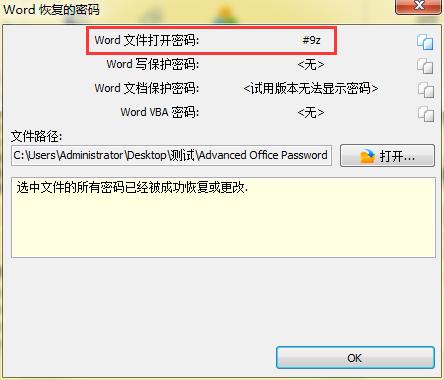
二、查看破解成功的Word文档密码
Word密码破恢复装置的准备攻击完成之后,都会弹出此次破解程序的结果对话框,本文从破解成功的结果对话框入手讲解,如下图所示:
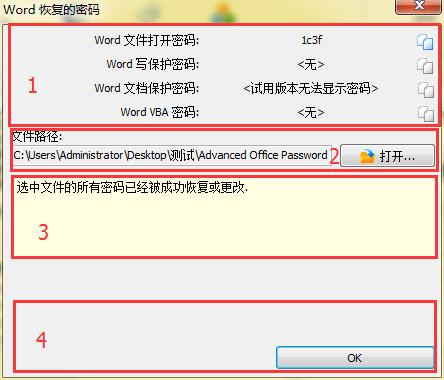
1、密码区:这是红框1区域。第一列依次列举Word文档的各种密码,分别是打开密码、写保护密码、文档保护密码以及VBA密码。中间一列是Word密码破解工具破解密码,如果没有显示即会显示未能成功破解的原因。最后一列是“复制”按钮,可以将已发现的密码复制到需要输入密码的对话框中。
2、文件路径:这是红框2区域。左侧地址栏中显示的是本次破解Word文档密码的位置,点击右侧的“打开”按钮就会直接打开这篇Word文档。
3、备注区:这是红框3所在的区域。如果破解成功,备注区会显示上图中所示内容,告知用户密码已经成功破解或更改。如果破解失败,备注区的内容会变成此次破解失败的具体原因说明。
4、功能区:这是红框4所在的区域。功能区有对已发现密码的处置功能键,比如移除密码、更改密码、生成备份以及“确定”按钮。
赶快备一款这样好用的Advanced Office Password Recovery密码破解工具,最最最闪光的地方是AOPR不仅能够瓦解Word文档密码,还能够破解所有Office文档的”大门“哦。